微信如何设置人脸识别登录 微信刷脸解锁登录开启步骤
更新时间:2023-09-27 08:49:38作者:jiang
微信如何设置人脸识别登录,微信作为现代社交媒体的领军者之一,一直秉持着用户隐私和账户安全的重要性,为了进一步提升用户的登录安全性和便捷性,微信于近期推出了人脸识别登录功能。通过使用人脸识别技术,用户可以在登录微信时无需输入密码,只需简单的面部扫描即可完成登录过程。这一创新的登录方式不仅使用户摆脱了繁琐的密码输入,也有效地提升了账户的安全性。下面我们就来详细了解一下微信人脸识别登录的开启步骤。
步骤如下:
1.在手机上找到设置点击进入
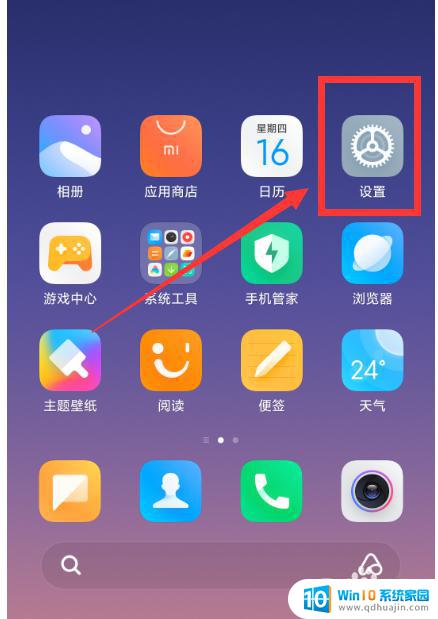
2.在设置界面找到“密码、隐私与安全”点击进入
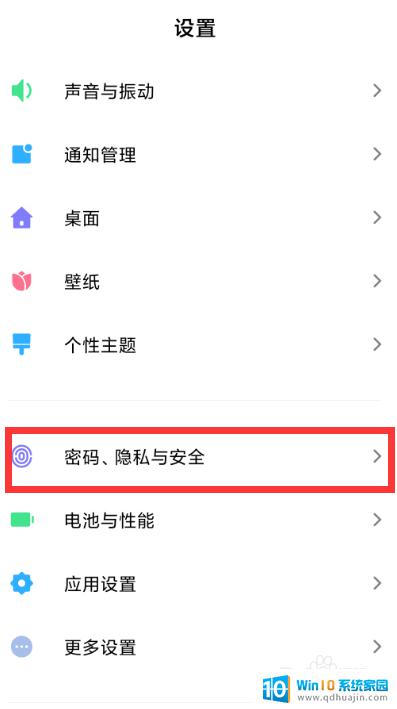
3.点击开启“刷脸解锁”

4.接着点击“下一步”
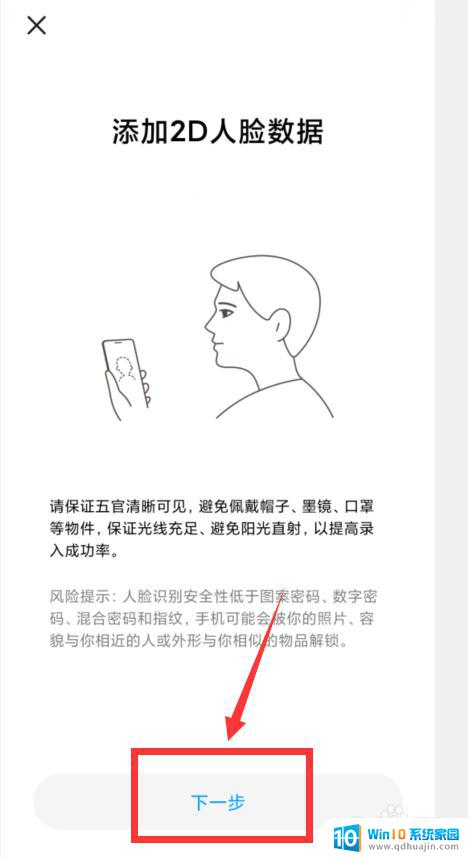
5.录入人脸数据,点击“完成”
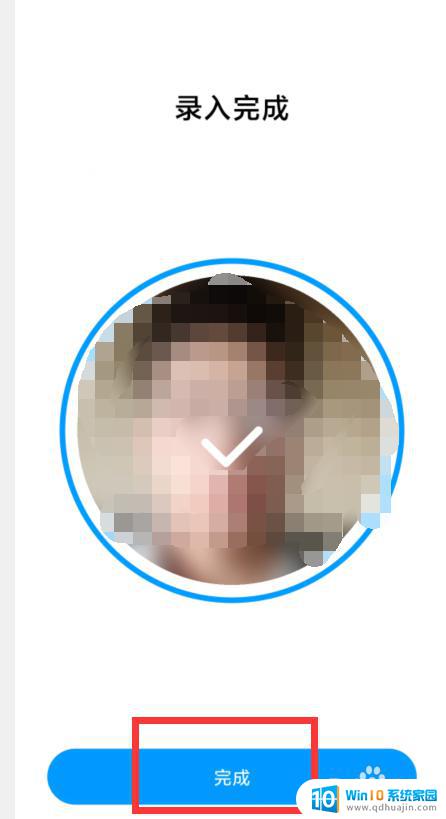
6.接着回到设置页面点击“应用设置”
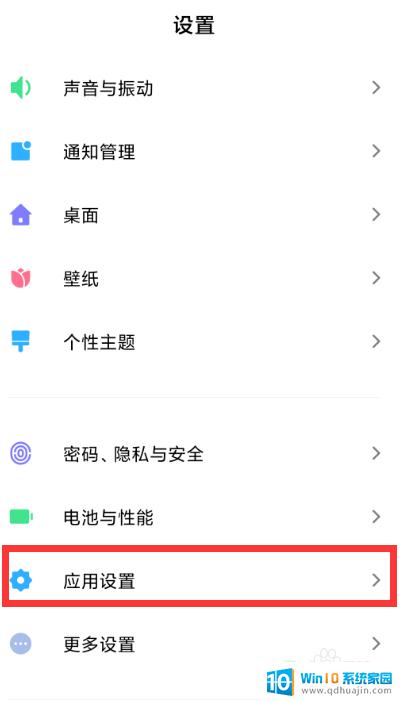
7.在用用设置页面点击“应用锁”
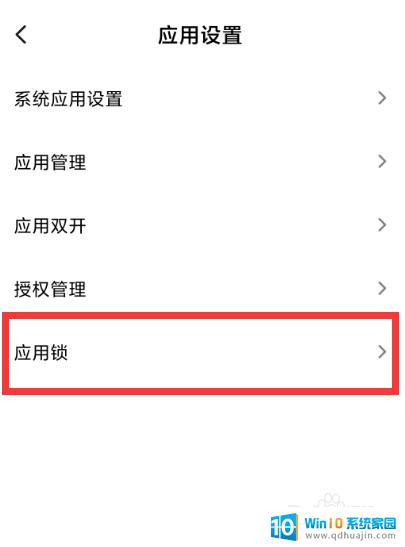
8.在弹出的页面中找到微信点击开启,这样微信就开启了人脸解锁登录的功能
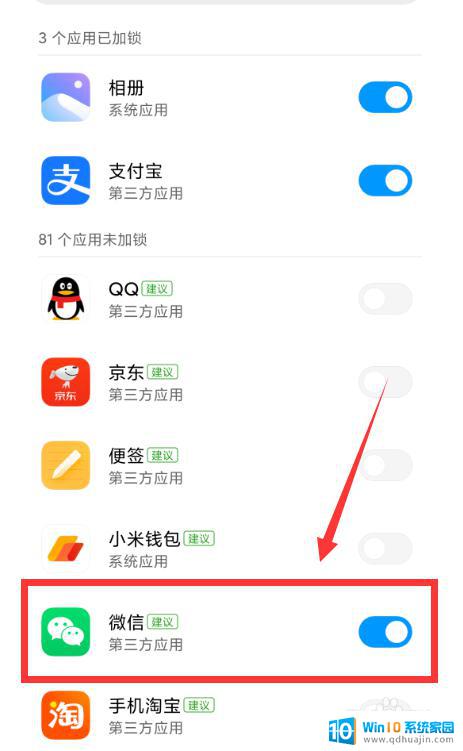
9.总结:
1. 手机上点击打开设置
2. 在设置页面点击“密码、隐私与安全”进入设置手机的人脸解锁功能
3. 回到设置界面点击“应用设置”
4. 接着点击“应用锁”
5. 然后找到微信点击开启即可设置微信的刷脸解锁登录功能
以上是微信如何设置人脸识别登录的全部内容,如果您遇到这种情况,可以按照小编的方法来进行解决,我们希望这些方法能够帮到您。
微信如何设置人脸识别登录 微信刷脸解锁登录开启步骤相关教程
热门推荐
电脑教程推荐
win10系统推荐
- 1 萝卜家园ghost win10 64位家庭版镜像下载v2023.04
- 2 技术员联盟ghost win10 32位旗舰安装版下载v2023.04
- 3 深度技术ghost win10 64位官方免激活版下载v2023.04
- 4 番茄花园ghost win10 32位稳定安全版本下载v2023.04
- 5 戴尔笔记本ghost win10 64位原版精简版下载v2023.04
- 6 深度极速ghost win10 64位永久激活正式版下载v2023.04
- 7 惠普笔记本ghost win10 64位稳定家庭版下载v2023.04
- 8 电脑公司ghost win10 32位稳定原版下载v2023.04
- 9 番茄花园ghost win10 64位官方正式版下载v2023.04
- 10 风林火山ghost win10 64位免费专业版下载v2023.04